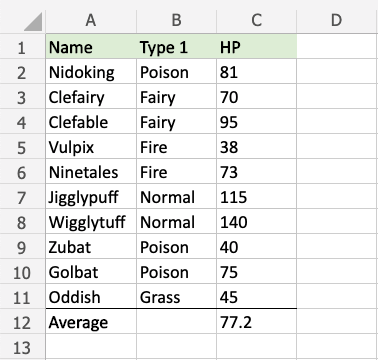Excel 平均值以上和平均值以下規則
平均值以上和平均值以下規則
平均值以上和平均值以下規則是 Excel 中預設的條件格式型別,用於根據您指定的條件更改區域內單元格的外觀。
平均值以上和平均值以下規則位於條件格式選單的最高/最低規則部分。
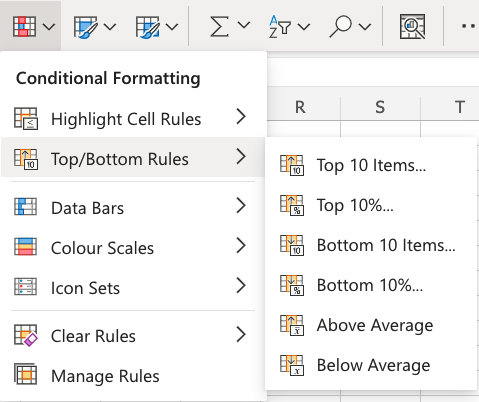
外觀選項
Excel 網頁版提供以下條件格式化單元格的外觀選項
- 淺紅色填充,深紅色文字
- 黃色填充,深黃色文字
- 綠色填充,深綠色文字
- 淺紅色填充
- 紅色文字
- 紅色邊框
以下是這些選項在電子表格中的外觀
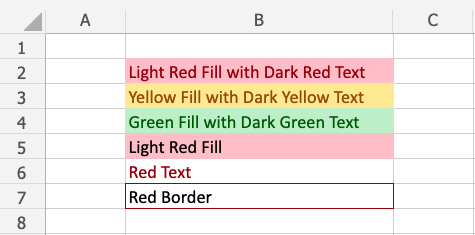
平均值以上和平均值以下規則示例
“平均值以上”規則將根據單元格值高於區域內平均值來突出顯示具有一種外觀選項的單元格。
注意:您可以使用 Excel 計算區域的平均值,就像下面的示例資料一樣。
注意:平均值行與資料之間用視覺邊框分隔。請參閱格式邊框章節,瞭解如何新增此邊框。
您可以選擇任何範圍作為突出顯示單元格規則的應用區域。它可以是幾個單元格、單列、單行,或多個單元格、行和列的組合。
讓我們先為 HP 值應用平均值以上規則。
“平均值以上”規則,分步說明
- 選擇 HP 值範圍
C2:C11
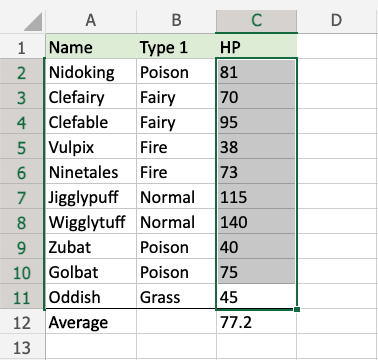
- 單擊功能區中的“條件格式”圖示
 ,位於“開始”選單下
,位於“開始”選單下 - 從下拉選單中選擇最高/最低規則
- 從選單中選擇平均值以上
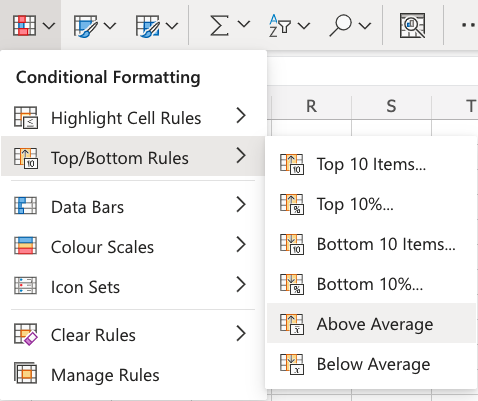
這將開啟一個對話方塊,您可以在其中指定值和外觀選項。
- 從下拉選單中選擇外觀選項“綠色填充,深綠色文字”

現在,HP 值高於平均值(大於 77.2)的單元格將以綠色突出顯示。
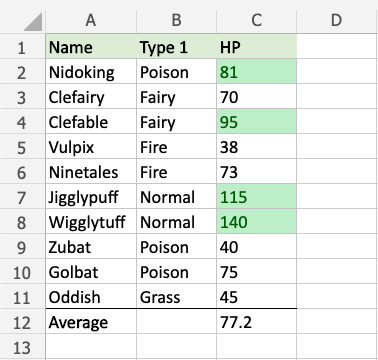
讓我們對平均值以下 HP 值嘗試相同的操作。
注意:同一區域可以應用多個規則。
重複以上步驟,但改為在選單中選擇平均值以下,然後選擇“淺紅色填充,深紅色文字”外觀選項。
現在,平均值以下的值也已突出顯示。
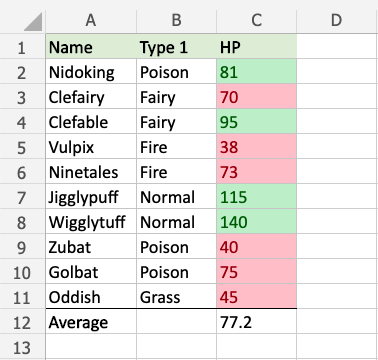
注意:您可以使用“管理規則”來刪除突出顯示單元格規則。
請注意,平均值以下的值比平均值以上的值多。這可能是什麼原因?
區域中高於或低於平均值的值的數量將取決於區域中的實際值。
如果區域中的某些值非常大,這將大大增加平均值。
讓我們新增一個具有非常高 HP 屬性值的虛構寶可夢來說明這一點。
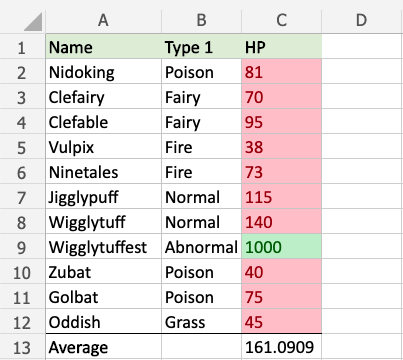
虛構的 Wigglytuffest 擁有 1000 HP,這使得平均值飆升至 161 以上。
現在,只有 Wigglytuffest 擁有高於平均值的 HP 屬性值,而其他所有寶可夢的 HP 屬性值都低於平均值。
注意:這種平均值被稱為均值。
您可以在統計學 - 均值章節中瞭解有關不同型別的平均值如何計算的更多資訊。